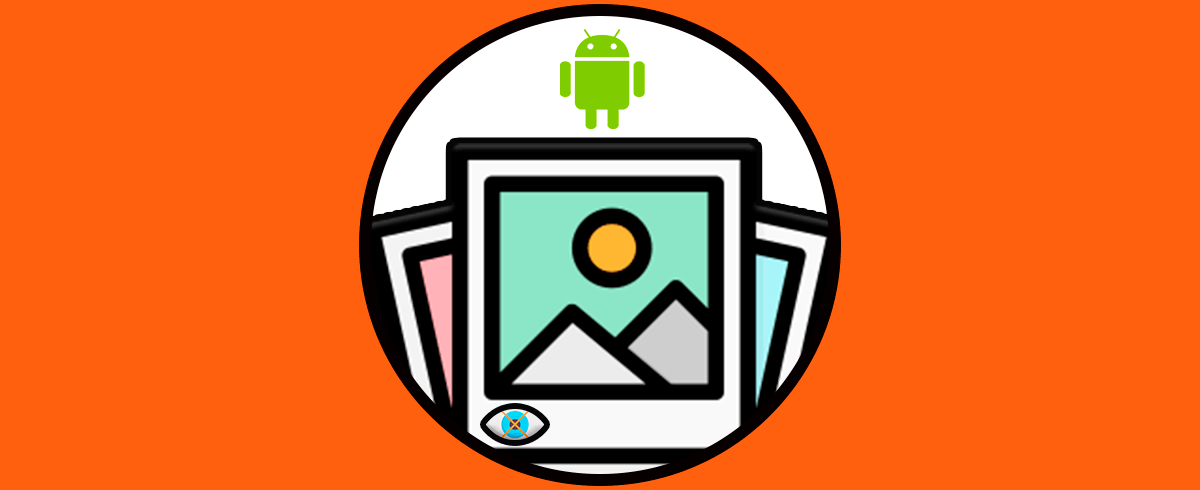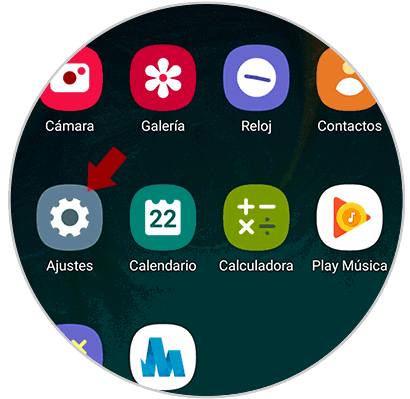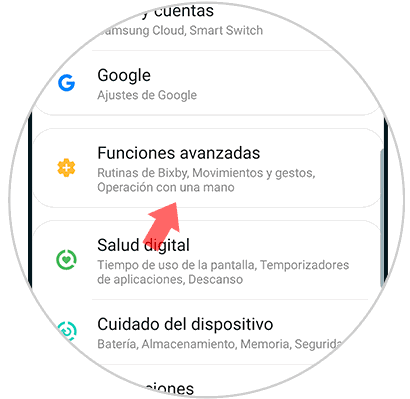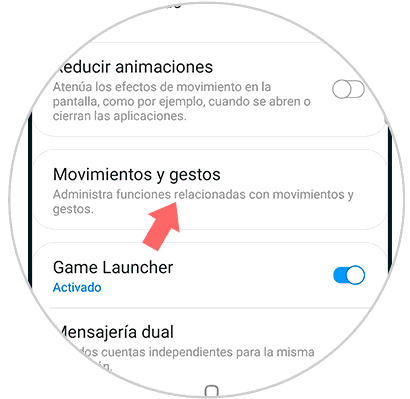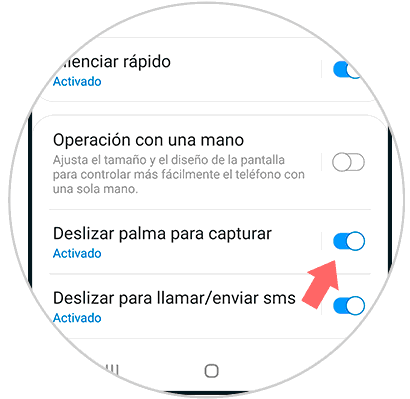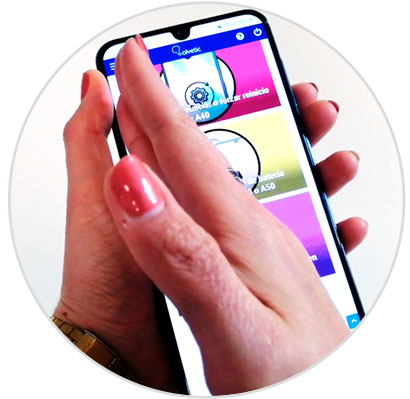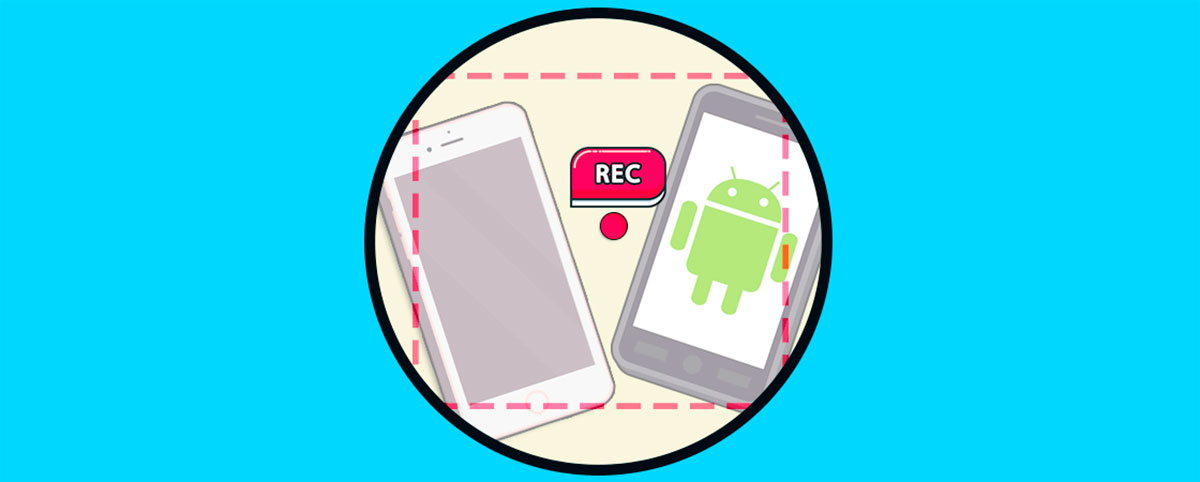Los teléfonos móviles se han convertido en nuestros mejores amigos en muchas ocasiones, ya que a través de ellos realizamos diferentes funciones y almacenamos cantidad de información personal nuestra. No cabe duda de que gracias a ellos tenemos al alcance de nuestra mano diferentes acciones que hasta hace no mucho necesitábamos un ordenador para ello.
Entre estas cosas nos encontramos con la posibilidad de ver nuestras redes sociales, gestionar el correo electrónico, acceder a la web en busca de información, descargar documentos y datos... Es por ello o por otros motivos, que en ocasiones necesitamos realizar capturas de pantalla en nuestro teléfono, ya que queremos plasmar en una imagen, aquello que estamos viendo en ese momento.
Es por ello que una de las principales acciones que todo el mundo quiere conocer cuando se compra un teléfono, es como hacer estos pantallazos. En función del modelo y de la marca, esta acción puede variar o incluir novedades, por lo que es interesante saber cómo hacer esto en cada uno de nuestros terminales. A continuación te mostramos cómo hacerlo en el Samsung Galaxy A10.
En función del teléfono y la marca, la manera de realizar capturas de pantalla puede variar. En este vídeo vas a poder ver cómo hacerlo en el Samsung A30, pero los pasos serán similares en el modelo A10.
1. Cómo hacer captura de pantalla Samsung Galaxy A10 con botones
Los pasos que debes seguir para capturar pantalla en Samsung Galaxy A10, son los siguientes.
- En primer lugar tienes que entrar en aquella pantalla en la que quieres hacer el pantallazo.
- Lo siguiente que debes hacer es pulsar los botones Power y Bajar volumen de manera simultánea, desde el lateral del teléfono.
- Veremos que en nuestra pantalla aparece un pequeño movimiento, lo que nos indicará que la captura de pantalla se ha realizado de manera correcta.
2. Cómo hacer captura de pantalla en Samsung Galaxy A10 con desplazar palma para captura
Otra de las opciones que tenemos para hacer pantallazos en el teléfono, o también conocido como capturar pantalla en Samsung Galaxy A10 es hacer estas capturas mediante un gesto. Estos son los pasos que debes seguir para ello.
En primer lugar situarte en la pantalla principal del teléfono y entra dentro de los “Ajustes”.
Vas a ver varias opciones disponibles. En este caso debes seleccionar “Funciones avanzadas”.
A continuación dirígete al aparatado de “Movimiento y gestos”
En esta nueva pantalla veremos diferentes apartados. En este caso los que debemos hacer es activar “Deslizar palma para capturar”. Para activar esta función solo debemos desplazar hacia la derecha el switch.
Por último vamos a ver que cuando deslicemos el dorso de la mano por la pantalla del teléfono, se realizará una captura de pantalla de manera automática.
Para poder acceder a todas las capturas de pantalla que hemos realizado en el Samsung Galaxy A10, podemos dirigirnos a la galería de nuestro teléfono, ya que ahí podremos encontrar todas ellas. Si quieres compartir alguna, puedes seleccionarla y desde la parte inferior darle al símbolo de compartir. Verás que aparecen diferentes opciones. Selecciona el destinatario de la imagen y estará listo.